System Mechanic Professional ist eine erweiterte Version von System Mechanic, einem PC-Wartungs- und Optimierungsprogramm für das Windows-Betriebssystem.
System Mechanic wird um zusätzliche Tools wie Antivirus und Antispyware erweitert, was es zu einer interessanten Option für Kunden macht, die diese Tools ebenfalls benötigen.
Viele Computerbenutzer haben den Eindruck, dass ihre Systeme mit jedem Tag der Nutzung etwas langsamer werden. Softwareinstallationen, Updates und sogar Benutzeraktionen auf dem PC können einen leistungsstarken PC in ein schmerzhaft langsames System verwandeln, mit dem die Arbeit kein Vergnügen ist.
System-Tools wie System Mechanic Professional wurden entwickelt, um Probleme, die sich auf die Leistung des Computers auswirken können, zu finden und zu beheben.
System Mechanic Professional Review
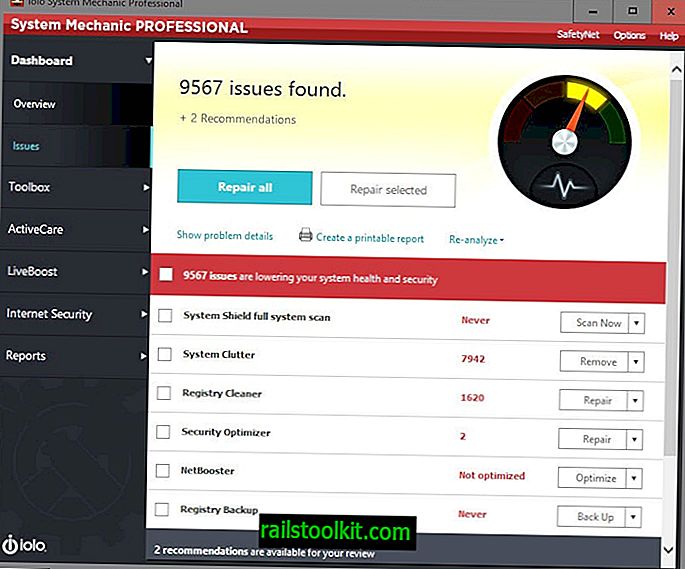
Installation
Die Installation des Programms ist größtenteils ereignislos. Sie können einige Funktionen anpassen, z. B., ob die Antivirenkomponente mit System Mechanic Professional installiert werden soll oder ob ein Desktopsymbol für den schnellen Zugriff auf dem Desktop des Systems platziert werden soll.
Beachten Sie, dass Sie den Computer nach der Installation möglicherweise neu starten müssen, bevor Sie das Softwareprogramm ausführen können.
Erster Start und Verwendung
Wenn Sie System Mechanic Pro zum ersten Mal starten, werden Sie aufgefordert, eine Systemanalyse durchzuführen. Das Programm überprüft häufig auftretende Probleme und zeigt die Ergebnisse auf dem Bildschirm an. Der Scan selbst dauert weniger als 30 Sekunden und bewertet den Zustand, die Sicherheit und den Gesamtstatus des PCs.
Wenn Sie auf dem Bildschirm auf "Alle reparieren" klicken, damit das Programm alle Probleme behebt, die es automatisch für Sie gefunden hat, wird empfohlen, dies nicht zu tun, da es möglicherweise Änderungen am System vornimmt, die Sie nicht vornehmen möchten .
Das Programm listet die gefundenen Probleme sowie die Anzahl der Empfehlungen für Sie auf. Sie finden die verschiedenen Abschnitte, die das Programm analysiert hat, z. B. System-Clutter oder Registry Cleaner, und den Status dieser Abschnitte.
Probleme können sowohl sicherheits- als auch gesundheitsbezogen sein, beispielsweise, dass die Windows-Firewall nicht ausgeführt wird, der Computer Sicherheitslücken aufweist oder die Internetverbindung nicht für die maximale Geschwindigkeit optimiert ist. Möglicherweise werden alle beim ersten Scan des PCs hervorgehoben.
Sie können jedes Problem einzeln beheben, indem Sie die Aktionsschaltflächen neben den gefundenen Problemen verwenden. In der Regel finden Sie dort mehrere Optionen: Eine, mit der System Mechanic Professional das Problem automatisch beheben kann, und eine, mit der Sie ein Tool starten können, das die gefundenen Probleme anzeigt, sodass Sie auswählen können, welche entfernt und beibehalten werden sollen.
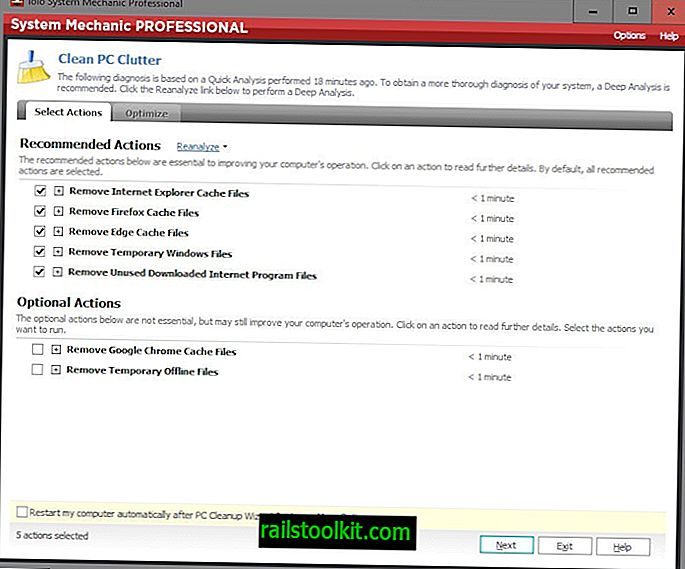
Wenn Sie sich zum Beispiel dafür entscheiden, die Ergebnisse der Systemstörungen zu überprüfen, werden Sie zu einer neuen Seite in der Software weitergeleitet, auf der Ihnen empfohlene und optionale Aktionen angezeigt werden.
Für dieses spezielle Tool sollte der Cache von gängigen Browsern sowie von Windows- und nicht verwendeten heruntergeladenen Internet-Programmdateien entfernt werden.
Ein Klick auf das Plus-Symbol neben einem Eintrag zeigt an, wie viel Speicherplatz die temporären Dateien auf dem System belegen und wie viele Dateien insgesamt vorhanden sind.
Leider ist es nicht möglich, tiefer zu gehen, indem das Programm alle gefundenen Dateien auflistet.
Sobald Sie mit der Behebung von Problemen beginnen, kann sich Ihr Gesamtsystemstatus gegenüber der vorherigen Bewertung verbessern. System Mechanic Professional empfiehlt, einen umfassenden Scan durchzuführen, sobald die anfänglichen Probleme vom Benutzer behoben oder ignoriert wurden. Das Ausführen einer Tiefen-Scan-Analyse dauert länger, stellt jedoch zusätzliche Probleme fest, die beim Schnell-Scan möglicherweise nicht gefunden wurden.
Deep Scan prüft unter anderem, ob die Registry fragmentiert ist oder ob Solid State Drives optimiert wurden.
System Mechanic Professional Toolbox
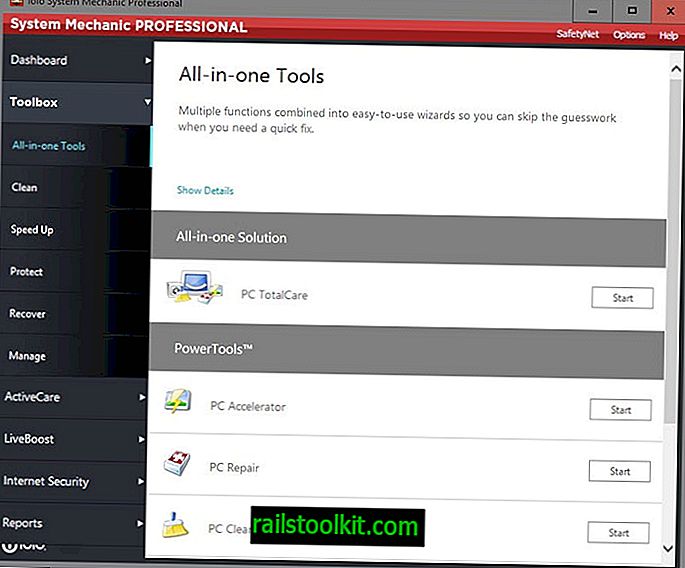
In der Toolbox werden All-in-One-Tools und einzelne Tools aufgelistet. All-in-One-Tools sind Systemtools, mit denen der PC mit einem Klick beschleunigt, repariert, bereinigt oder gesichert werden kann.
Die folgenden All-in-One-Tools sind verfügbar:
- PC TotalCare - Führt alle unten aufgeführten Tools aus.
- PC Accelerator - Prüft auf leistungssteigernde Aktionen. Dies kann das Defragmentieren der Registrierung, das Optimieren des Betriebssystemlaufwerks oder das Wiederherstellen und Defragmentieren des Systemspeichers umfassen.
- PC-Reparatur - Repariert Abstürze, Systemfehler und andere PC-bezogene Fehler.
- PC-Bereinigung - Kann zum Löschen temporärer Dateien auf dem System verwendet werden, um Speicherplatz freizugeben.
- PC-Sicherheit - Reparieren und beheben Sie Sicherheitsprobleme und führen Sie Aktionen aus, die die Systemsicherheit verbessern.
- Total Registry Revitalizer - Dieses Programm sichert die Windows-Registrierung, führt Reparaturvorgänge aus, bei denen ungültige und veraltete Daten entfernt werden, und defragmentiert und komprimiert die Registrierung am Ende.
Einzelne Tools
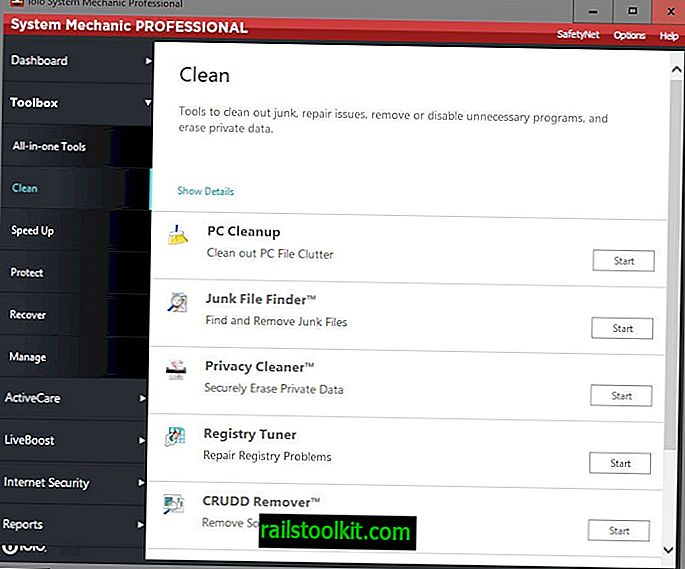
In der Gruppe der einzelnen Tools werden spezielle Tools aufgelistet, von der Optimierung des Windows-Startvorgangs über die Reparatur von Verknüpfungen, die Wiederherstellung gelöschter Dateien bis hin zur Überwachung des Festplattenstatus.
Einige der Tools werden von den System Mechanic-Scans verwendet, andere sind Spezialtools, die nur direkt aus der Toolbox heraus gestartet werden können.
Sauber
- PC-Bereinigung - Scannen und entfernen Sie temporäre Dateien auf dem System, um Speicherplatz freizugeben.
- Junk File Finder - Finden und löschen Sie veraltete und nicht mehr benötigte Dateien.
- Privacy Cleaner - Löscht private Daten wie Cookies, Chat-Mitschriften oder den Suchverlauf.
- Registry Tuner - Reparieren Sie Registrierungsprobleme wie veraltete Datenverweise
- CRUDD Remover - Erkennt und bietet an, redundante Anwendungen zu entfernen (z. B. CCleaner, wenn System Mechanic installiert ist).
- Verknüpfungsreparatur - Reparieren Sie defekte Verknüpfungen.
- Advanced Uninstaller - Installierte Programme entfernen.
Beschleunigen
- NetBooster - Optimieren Sie die Interneteinstellungen, um die Stabilität und Leistung der Internetverbindungen zu verbessern
- Program Accelerator - Beschleunigen Sie Programme, indem Sie die Daten auf der Festplatte neu ausrichten
- Memory Mechanic - Defragmentiert den Systemspeicher.
- Startup Optimizer - Schlägt Startelemente vor, die den Systemstart verlangsamen können.
- Startup Manager - Verwalten und Konfigurieren von Windows-Startelementen.
- Registry Compactor - Defragmentieren und komprimieren Sie die Registry, um den Start des PCs zu beschleunigen
- Prozess-Manager - Ein Task-Manager, mit dem Sie ausgeführte Programme verwalten können.
Schützen
- System Shield - Scannen Sie nach Malware, verwalten Sie die Quarantäne, Einstellungen und den Verlauf.
- Security Optimizer - Scannen und Beheben von Windows-Sicherheitslücken.
- Privacy Shield - Deaktivieren Sie datenschutzinvasive Funktionen des Windows-Betriebssystems, z. B. die Wi-Fi-Freigabe.
- System Change Tracker - Verfolgt Änderungen, die am System vorgenommen wurden.
- DriveScrubber - Löscht Daten, die sicher auf Festplatten oder Wechseldatenträgern gespeichert sind, die an den PC angeschlossen sind.
- Incinerator - Wie DriveScrubber, jedoch für einzelne Dateien.
- Registrierungssicherung - Erstellen Sie eine Sicherung der Windows-Registrierung
- System Guard - Ein Programm, das schädliche Programme und Prozesse daran hindert, das System zu laden und mit ihm zu interagieren
Genesen
- Suchen und Wiederherstellen - Stellen Sie einzelne Dateien, Bilder, Filme, Musiktitel, E-Mails oder ganze Laufwerke oder Festplatten wieder her.
- System Troubleshooter - Notfallwiederherstellung, wenn ein Laufwerk instabil wird
- Drive Medic - Finden und beheben Sie Festplattenprobleme. Option zum Erstellen einer Drive Medic-Notfall-CD, um von dieser zu booten, wenn das Betriebssystem nicht gestartet werden kann
Verwalten
- Ausgewiesene Treiber - Suchen Sie nach veralteten Treibern und schlagen Sie Aktualisierungen vor
- Erweiterte Systeminformationen - Zeigt Systeminformationen wie die installierte Hardware oder Software an
- Super Control Panel - Passen Sie die erweiterten Windows-Einstellungen an.
- DriveSense - Überwacht den Festplattenstatus
- NetSpeed Analyzer - Benchmarking der Internetverbindung
Mehrere Aufgaben können automatisiert werden, um regelmäßig ausgeführt zu werden. Dies umfasst das Reparieren von Registrierungs- und Festplattenfehlern, das Entfernen temporärer Dateien oder das regelmäßige Sichern der Registrierung.
ActiveCare
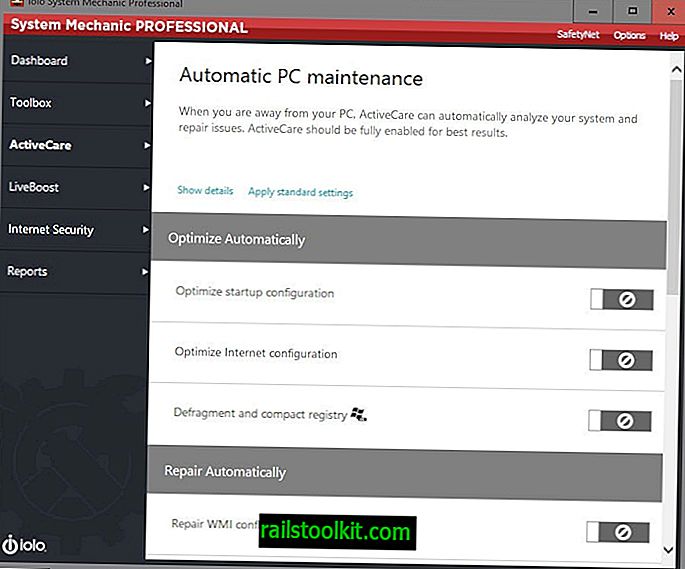
ActiveCare ist der automatische Modus von System Mechanic Professional. Es ist standardmäßig deaktiviert, kann aber aktiviert werden, damit das Programm die folgenden Dinge optimiert:
- Optimieren Sie die Startkonfiguration des PCs.
- Optimieren Sie die Internetkonfiguration des PCs.
- Defragmentieren und komprimieren Sie die Windows-Registrierung.
- Reparieren Sie WMI-Konflikte.
- Reparieren Sie Registrierungsprobleme.
- Reparieren Sie defekte Verknüpfungen.
- Reparieren Sie unterbrochene Internetverbindungen.
- Reparieren Sie Sicherheitslücken.
- Sichern Sie die Windows-Registrierung alle zwei Wochen.
- Suchen Sie regelmäßig nach Viren und Spyware.
- Bereinigen Sie die System-Unordnung.
- Laden Sie aktualisierte Optimierungsdefinitionen herunter und installieren Sie sie.
Grundsätzlich können Sie die meisten Funktionen des Programms automatisieren, die Sie jederzeit auch manuell ausführen können.
LiveBoost
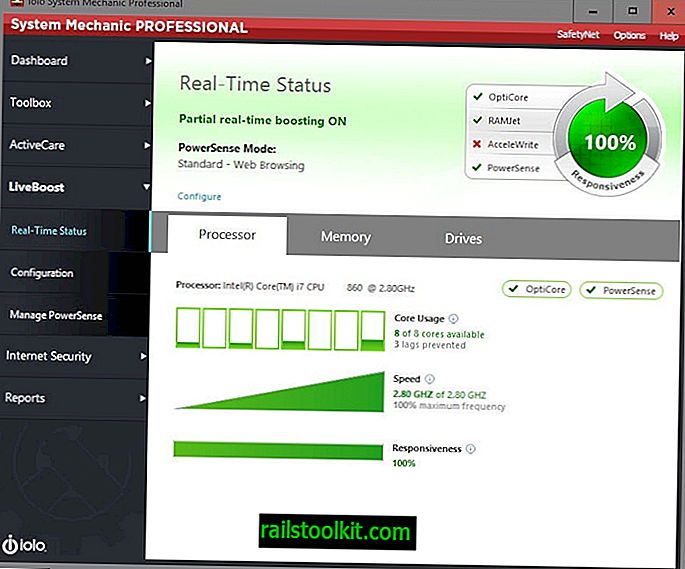
LiveBoost wurde entwickelt, um die Leistung des PCs zu optimieren, indem die Steuerung einiger Funktionen an System Mechanic Professional übergeben wird.
Sie können dies für die CPU-Kerne, den Computerspeicher, die Festplatten und die Energieverwaltung aktivieren.
Sie finden die Konfigurationsoptionen auf einer zusätzlichen Seite, auf der hervorgehoben wird, welche Funktionen die einzelnen Tools bei Aktivierung haben.
OptiCore versucht beispielsweise, den CPU-Bedarf für maximale Ressourcen auszugleichen, während RamJet versucht, den verfügbaren RAM zu maximieren. Ein Klick auf Details zeigt zusätzliche Informationen dazu an.
Internet sicherheit
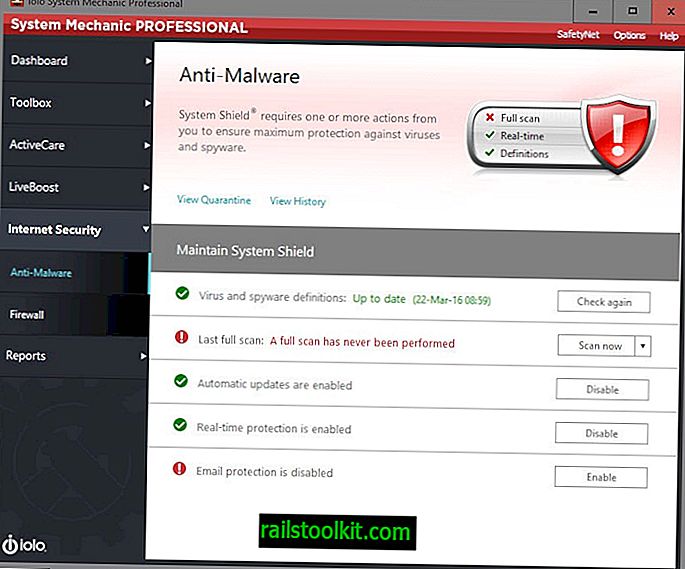
Wenn Sie die Anti-Malware-Komponente während der Installation installiert haben, können Sie die Systemschutzfunktion des Programms konfigurieren und verwenden.
Verwenden Sie diese Option, um manuell nach Malware zu suchen, die Virendefinitionsdatenbank zu aktualisieren oder den Echtzeit- oder E-Mail-Schutz zu aktivieren oder zu deaktivieren. Dort finden Sie auch Optionen zum Verwalten der Windows-Firewall.
System Mechanic Professional-Berichte
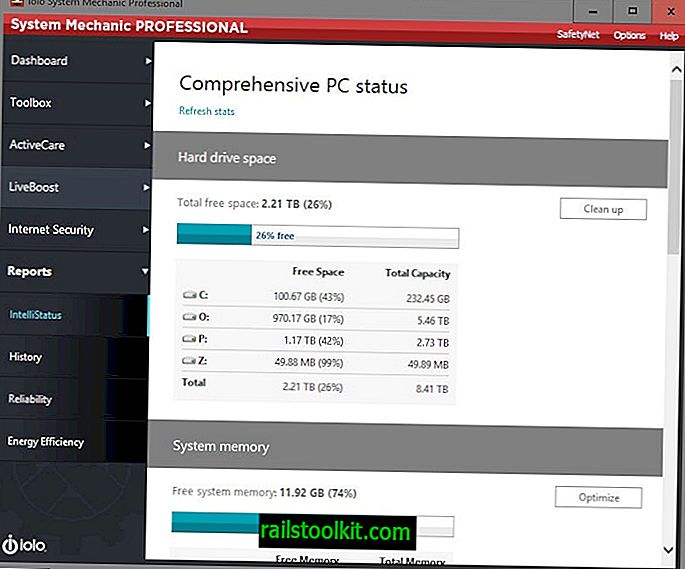
Reports ist eine interessante Seite, die eine Zusammenfassung der Ergebnisse von System Mechanic Professional auf einer einzigen Seite sowie zusätzliche Informationen enthält, die Sie möglicherweise nützlich finden.
Es werden der freie Speicherplatz der einzelnen mit dem PC verbundenen Festplatten sowie der insgesamt verfügbare freie Speicherplatz und derselbe für den Systemspeicher aufgelistet.
Anschließend werden Startprogramme und laufende Programme aufgelistet und in Systemkategorien unterteilt, die erforderlich, optional, unbekannt und gefährlich sind.
Last but not least hebt es die Internetgeschwindigkeit hervor und ermöglicht es Ihnen, sie direkt von der Benutzeroberfläche aus zu messen.
Unterschied zwischen den System Mechanic Editionen
System Mechanic Professional enthält alle Funktionen von System Mechanic. Die Software enthält außerdem drei Iolo-Produkte, die separat erworben werden können. Die Produkte sind System Shield Antivirus & AntiSpyware, DriveScrubber und Search and Recover.
Wenn Sie diese nicht benötigen, können Sie stattdessen System Mechanic erwerben, das alle anderen im Test beschriebenen Tools bietet.
Systemmechanische Alternativen
Möglicherweise möchten Sie die folgenden Programme als Alternativen ausprobieren:
- Erweiterte Systempflege kostenlos
- Baidu PC Faster ist ein kostenloses Systemwartungstool für Windows
- YAC Ein weiteres Windows-Wartungstool
Urteil
System Mechanic Professional wird mit vielen Werkzeugen geliefert, von denen die meisten sehr nützlich sein können. Einige Tools könnten jedoch verbessert werden. Das Software-Deinstallationsprogramm überprüft beispielsweise das System nach der Installation nicht auf Reste. Es fühlt sich auch seltsam an, dass ein guter Systemstatus nach dem Beheben aller Probleme mit dem schnellen Scan nach dem Ausführen eines tiefen Scans häufig auf eine niedrigere Ebene geändert wird.
Insbesondere die Ein-Klick-Reparaturoptionen sind praktisch für Benutzer, die Probleme auf ihrem PC haben, die sie lösen möchten, ohne sich eingehender mit dem Problem zu befassen.
Die meisten Funktionen stehen jedoch auch in Form von kostenlosen Programmen zur Verfügung, allerdings nicht als einzelnes Tool, sondern als mehrere Tools.
Benutzer, die die Software ausprobieren möchten, finden eine Testversion auf der offiziellen Download-Site.














